cmd命令教程
CMD基础教程

CMD基础教程BAT批处理基础教程DOS批处理⾼级教程精选合编--教程⽬录第⼀章批处理基础第⼀节常⽤批处理内部命令简介1、REM 和::2、ECHO 和@3、PAUSE4、ERRORLEVEL5、TITLE6、COLOR7、mode 配置系统设备8、GOTO 和:9、FIND10、START11、assoc 和ftype12、pushd 和popd13、CALL14、shift15、IF16、setlocal 与变量延迟第⼆节常⽤特殊符号1、@ 命令⾏回显屏蔽符2、% 批处理变量引导符3、> 重定向符4、>> 重定向符5、<、>&、<& 重定向符6、| 命令管道符7、^ 转义字符8、& 组合命令9、&& 组合命令10、|| 组合命令11、"" 字符串界定符12、, 逗号13、; 分号14、() 括号15、! 感叹号第⼆章FOR命令详解⼀、参数/d⼆、参数/R三、参数/L四、参数/F第三章FOR命令中的变量⼀、~I - 删除任何引号("),扩展%I⼆、%~fI - 将%I 扩展到⼀个完全合格的路径名三、%~dI - 仅将%I 扩展到⼀个驱动器号四、%~pI - 仅将%I 扩展到⼀个路径五、%~nI - 仅将%I 扩展到⼀个⽂件名六、%~xI - 仅将%I 扩展到⼀个⽂件扩展名七、%~sI - 扩展的路径只含有短名⼋、%~aI - 将%I 扩展到⽂件的⽂件属性九、%~tI - 将%I 扩展到⽂件的⽇期/时间⼗、%~zI - 将%I 扩展到⽂件的⼤⼩⼗⼀、%~$PATH:I第四章批处理中的变量⼀、系统变量⼆、⾃定义变量第五章set命令详解⼀、⽤set命令设置⾃定义变量⼆、⽤set命令进⾏简单计算三、⽤set命令进⾏字符串处理1、字符串替换2、字符串截取第六章if命令讲解第⼀种⽤法:IF [NOT] ERRORLEVEL number command 第⼆种⽤法:IF [NOT] string1==string2 command第三种⽤法:IF [NOT] EXIST filename command第四种⽤法:IF增强的⽤法第七章DOS编程⾼级技巧⼀、界⾯设计⼆、if…else…条件语句三、循环语句四、⼦程序五、⽤ftp命令实现⾃动下载六、⽤7-ZIP实现命令⾏压缩和解压功能七、调⽤VBScript程序⼋、将批处理转化为可执⾏⽂件九、时间延迟⼗、模拟进度条第⼀章批处理基础第⼀节常⽤批处理内部命令简介批处理定义:顾名思义,批处理⽂件是将⼀系列命令按⼀定的顺序集合为⼀个可执⾏的⽂本⽂件,其扩展名为BA T或者CMD。
快速掌握Windows CMD命令的基础用法

快速掌握Windows CMD命令的基础用法在计算机的日常使用中,Windows命令提示符(CMD)是一个非常有用的工具。
它可以让我们通过命令行来执行各种任务,而不必依赖于图形界面。
掌握CMD命令的基础用法,可以提高我们的工作效率和技术水平。
本文将介绍一些常用的CMD命令,帮助读者快速上手。
1. 查看目录内容CMD命令中,最基本的操作之一就是查看目录的内容。
使用"dir"命令可以列出当前目录下的所有文件和文件夹。
该命令还可以通过添加参数来实现不同的功能,如"dir /w"可以以宽格式显示文件和文件夹,"dir /p"可以按页显示内容。
2. 切换目录使用"cd"命令可以切换当前目录。
例如,输入"cd C:\Windows"可以切换到Windows目录。
此外,"cd .."可以返回上一级目录,"cd\"可以切换到根目录。
3. 创建和删除目录使用"mkdir"命令可以创建一个新的目录。
例如,输入"mkdir NewFolder"可以在当前目录下创建一个名为"NewFolder"的文件夹。
而使用"rmdir"命令可以删除一个目录。
例如,输入"rmdir OldFolder"可以删除名为"OldFolder"的文件夹。
4. 复制和移动文件CMD命令还可以用于复制和移动文件。
使用"copy"命令可以将一个或多个文件复制到指定位置。
例如,输入"copy file.txt C:\NewFolder"可以将名为"file.txt"的文件复制到"NewFolder"目录下。
而使用"move"命令可以将文件移动到指定位置。
cmd指令用法
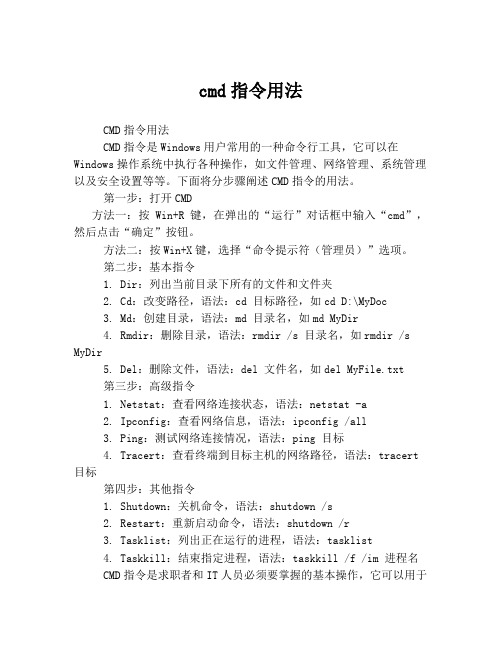
cmd指令用法CMD指令用法CMD指令是Windows用户常用的一种命令行工具,它可以在Windows操作系统中执行各种操作,如文件管理、网络管理、系统管理以及安全设置等等。
下面将分步骤阐述CMD指令的用法。
第一步:打开CMD方法一:按Win+R键,在弹出的“运行”对话框中输入“cmd”,然后点击“确定”按钮。
方法二:按Win+X键,选择“命令提示符(管理员)”选项。
第二步:基本指令1. Dir:列出当前目录下所有的文件和文件夹2. Cd:改变路径,语法:cd 目标路径,如cd D:\MyDoc3. Md:创建目录,语法:md 目录名,如md MyDir4. Rmdir:删除目录,语法:rmdir /s 目录名,如rmdir /s MyDir5. Del:删除文件,语法:del 文件名,如del MyFile.txt第三步:高级指令1. Netstat:查看网络连接状态,语法:netstat -a2. Ipconfig:查看网络信息,语法:ipconfig /all3. Ping:测试网络连接情况,语法:ping 目标4. Tracert:查看终端到目标主机的网络路径,语法:tracert 目标第四步:其他指令1. Shutdown:关机命令,语法:shutdown /s2. Restart:重新启动命令,语法:shutdown /r3. Tasklist:列出正在运行的进程,语法:tasklist4. Taskkill:结束指定进程,语法:taskkill /f /im 进程名CMD指令是求职者和IT人员必须要掌握的基本操作,它可以用于一些简单的文件管理、系统管理和网络连接的操作,同时在应急情况下也可以很方便的使用。
当然,对于专业的需求,CMD还有许多高级指令可以帮助用户完成诸多操作。
因此,我们应该认真学习和掌握CMD 指令的用法。
Windows CMD命令的基本使用方法
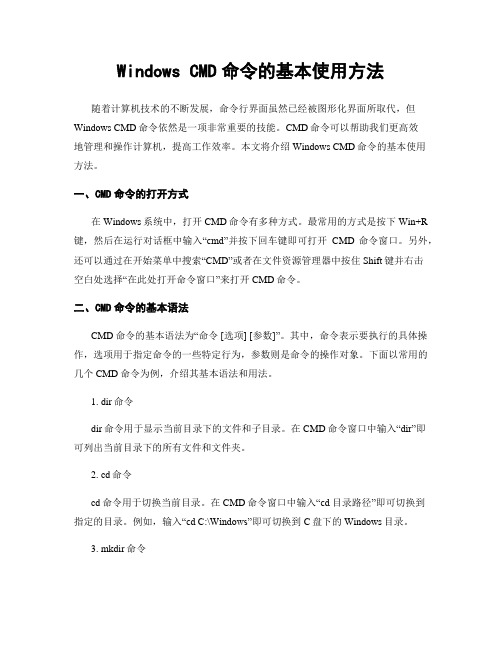
Windows CMD命令的基本使用方法随着计算机技术的不断发展,命令行界面虽然已经被图形化界面所取代,但Windows CMD命令依然是一项非常重要的技能。
CMD命令可以帮助我们更高效地管理和操作计算机,提高工作效率。
本文将介绍Windows CMD命令的基本使用方法。
一、CMD命令的打开方式在Windows系统中,打开CMD命令有多种方式。
最常用的方式是按下Win+R 键,然后在运行对话框中输入“cmd”并按下回车键即可打开CMD命令窗口。
另外,还可以通过在开始菜单中搜索“CMD”或者在文件资源管理器中按住Shift键并右击空白处选择“在此处打开命令窗口”来打开CMD命令。
二、CMD命令的基本语法CMD命令的基本语法为“命令 [选项] [参数]”。
其中,命令表示要执行的具体操作,选项用于指定命令的一些特定行为,参数则是命令的操作对象。
下面以常用的几个CMD命令为例,介绍其基本语法和用法。
1. dir命令dir命令用于显示当前目录下的文件和子目录。
在CMD命令窗口中输入“dir”即可列出当前目录下的所有文件和文件夹。
2. cd命令cd命令用于切换当前目录。
在CMD命令窗口中输入“cd 目录路径”即可切换到指定的目录。
例如,输入“cd C:\Windows”即可切换到C盘下的Windows目录。
3. mkdir命令mkdir命令用于创建新的文件夹。
在CMD命令窗口中输入“mkdir 文件夹名称”即可创建一个名为“文件夹名称”的文件夹。
4. copy命令copy命令用于复制文件。
在CMD命令窗口中输入“copy 源文件目标文件”即可将源文件复制到目标文件。
例如,输入“copy C:\test.txt D:\test.txt”即可将C盘下的test.txt文件复制到D盘。
5. del命令del命令用于删除文件。
在CMD命令窗口中输入“del 文件名”即可删除指定的文件。
例如,输入“del C:\test.txt”即可删除C盘下的test.txt文件。
CMD命令行高级教程精选合编
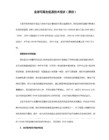
lcd d:\download #本地目录
mget * #下载tmp1目录下的所有文件
bye #退出ftp
六、用7-ZIP实现命令行压缩和解压功能
语法格式:(详细情况见7-zip帮助文件,看得头晕可以跳过,用到再学)
7z <command> [<switch>...] <base_archive_name> [<arguments>...]
echo.
echo 3.清除所有多余的自启动项目,修复系统错误
echo.
echo 4.清理系统垃圾,提高启动速度
echo.
echo Q.退出
echo.
echo.
:cho
set choice=
set /p choice= 请选择:
x: eXtract with full paths用文件的完整路径解压至当前目录或指定目录
x命令可用参数:
-ai (Include archives)
-an (Disable parsing of archive_name)
-ao (Overwrite mode)
-ax (Exclude archives)
echo 数据求和结果:%sum%
pause
:sub
rem Байду номын сангаас数1为返回变量名称
set /a %1=%1+%2
shift /2
if not "%2"=="" goto sub
goto :eof
运行结果:65
在win98系统中,不支持上面这种标号调用,须将子程序单独保存为一个批处理程序,然后调用。
CMD命令行高级教程
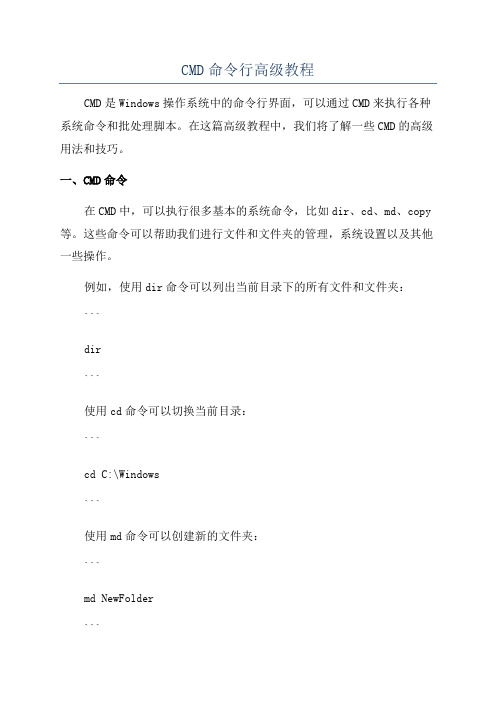
CMD命令行高级教程CMD是Windows操作系统中的命令行界面,可以通过CMD来执行各种系统命令和批处理脚本。
在这篇高级教程中,我们将了解一些CMD的高级用法和技巧。
一、CMD命令在CMD中,可以执行很多基本的系统命令,比如dir、cd、md、copy 等。
这些命令可以帮助我们进行文件和文件夹的管理,系统设置以及其他一些操作。
例如,使用dir命令可以列出当前目录下的所有文件和文件夹:```dir```使用cd命令可以切换当前目录:```cd C:\Windows```使用md命令可以创建新的文件夹:```md NewFolder```使用copy命令可以复制文件:```copy file1.txt file2.txt```这些是CMD的一些基本命令,可以在CMD中使用help命令来获取更多的命令帮助:```help```二、命令行参数在CMD中,可以通过命令行参数来传递额外的信息给命令。
命令行参数可以在命令后面使用空格分隔,并用空格引号括起来。
例如,使用ping命令来测试网络连通性,可以通过命令行参数来指定要测试的IP地址:```ping 127.0.0.1```使用copy命令可以通过命令行参数来指定源文件和目标文件的路径:```copy C:\Path\file1.txt C:\Path\file2.txt```使用xcopy命令可以通过命令行参数来进行批量文件复制:```xcopy C:\Source\*.txt C:\Destination /s```三、重定向和管道在CMD中,可以使用重定向操作符(>、<)和管道操作符(,)来处理命令的输入和输出。
重定向操作符可以将命令的输出重定向到文件,或者将文件作为命令的输入。
例如,使用dir命令来列出当前目录下的所有文件和文件夹,并将结果保存到文件:```dir > file.txt```使用type命令来显示文件的内容:```type file.txt```管道操作符可以将一个命令的输出作为另一个命令的输入。
CMD常用命令大全(值得收藏)

CMD常用命令大全(值得收藏) CMD常用命令大全(值得收藏)前言•平常在学校上课忘记带鼠标,触摸板又有点不方便。
cmd 可以解决一大半问题!通过使用窗口命令,实现无鼠标办公!或者你想在朋友面前装个x,不妨运行一下tree •总而言之,cmd命令记一些常用的,还是很有帮助的!一、启动cmd方式1.用户启动,Win+r 输入cmd,Enter2.管理员启动,Win+r 输入cmd,Ctrl+Shift+Enter二、修改背景打开cmd,右击窗口点击属性,可以为cmd命令窗口设置文字与背景样式改成我这种透明、绿色字体是不是酷起来了!(仍万万是壁纸不是shell窗口背景)三、文件夹命令进入文件夹cd D:\typora\file返回上一级cd..跳转到根目录cd \跳转指定路径(假设现在在D:\typora跳转到D:\网页下载)cd D:\网页下载打开文件夹或文件start 文件名字新建文件夹md d:\typora\filemkdir newtest 进入根目录后使用新建空文件cd.> class="token punctuation">.txtcd.> class="token punctuation">.docxcd.> class="token punctuation">.ppttype nul> newtest.txttype nul>.txt新建非空文件echo 文件中的内容>new.txt删除文件(如果是del 文件夹A是删除文件夹A内的所有带后缀的文件,若文件夹A中有文件夹B,文件夹B不会被修改)del class="token punctuation">.txt删除指定后缀的文件del*.txtdel*.docx删除名为file的空文件夹rd file删除名为file的文件夹rd/s D:\file删除file文件夹下的所有文件rd file /s生成目录树,在文件少一些的路径尝试。
使用 Windows cmd 进行数据恢复和修复教程

使用 Windows cmd 进行数据恢复和修复教程在日常使用电脑的过程中,我们难免会遇到一些数据丢失或者系统出现问题的情况。
而对于这些问题,我们可以通过使用 Windows 命令提示符(cmd)来进行数据恢复和修复。
本文将介绍如何使用Windows cmd 进行数据恢复和修复的教程,帮助大家解决这些问题。
一、数据恢复1. 打开命令提示符首先,我们需要打开命令提示符。
在 Windows 操作系统中,可以通过按下Win + R 组合键,然后输入 "cmd",最后按下回车键来打开命令提示符。
2. 进入目标磁盘在命令提示符中,我们需要进入目标磁盘。
通过输入磁盘的盘符(例如:D:),然后按下回车键,即可进入该磁盘。
3. 查找删除的文件接下来,我们可以使用 "dir" 命令来查找删除的文件。
通过输入 "dir /a" 命令,然后按下回车键,即可列出该磁盘中所有的文件和文件夹,包括隐藏的文件和系统文件。
4. 恢复删除的文件如果我们找到了被删除的文件,可以使用 "copy" 命令来进行文件恢复。
通过输入 "copy 源文件路径目标文件路径" 命令,然后按下回车键,即可将源文件复制到目标文件路径。
二、系统修复1. 打开命令提示符同样地,我们需要打开命令提示符来进行系统修复。
按下 Win + R 组合键,然后输入 "cmd",最后按下回车键来打开命令提示符。
2. 运行系统修复工具在命令提示符中,我们可以使用一些系统修复工具来修复系统问题。
例如,我们可以使用 "sfc /scannow" 命令来扫描并修复系统文件的错误。
输入该命令后,按下回车键,系统会自动检测并修复系统文件的问题。
3. 修复启动问题如果我们的电脑无法正常启动,可以使用 "bootrec" 命令来修复启动问题。
- 1、下载文档前请自行甄别文档内容的完整性,平台不提供额外的编辑、内容补充、找答案等附加服务。
- 2、"仅部分预览"的文档,不可在线预览部分如存在完整性等问题,可反馈申请退款(可完整预览的文档不适用该条件!)。
- 3、如文档侵犯您的权益,请联系客服反馈,我们会尽快为您处理(人工客服工作时间:9:00-18:30)。
“命令提示符”也就是Windows 95/98 下的“MS-DOS 方式”,虽然随着计算机产业的发展,Windows 操作系统的应用越来越广泛,DOS 面临着被淘汰的命运,但是因为它运行安全、稳定,有的用户还在使用,所以一般Windows 的各种版本都与其兼容,用户可以在Windows 系统下运行DOS。
你可以通过输入相应的命令来查看自己电脑资料,常见的有:winver---------检查Windows版本 wmimgmt.msc----打开windows管理体系结构(WMI) wupdmgr--------windows更新程序 wscript--------windows脚本宿主设置 write----------写字板 winmsd---------系统信息 wiaacmgr-------扫描仪和照相机向导 winchat--------XP自带局域网聊天 mem.exe--------显示内存使用情况 Msconfig.exe---系统配置实用程序 mplayer2-------简易widnows media player mspaint--------画图板 mstsc----------远程桌面连接 mplayer2-------媒体播放机 magnify--------放大镜实用程序 mmc------------打开控制台 mobsync--------同步命令 dxdiag---------检查DirectX信息 drwtsn32------ 系统医生 devmgmt.msc--- 设备管理器 dfrg.msc-------磁盘碎片整理程序 diskmgmt.msc---磁盘管理实用程序 dcomcnfg-------打开系统组件服务 ddeshare-------打开DDE共享设置 dvdplay--------DVD播放器 net stop messenger-----停止信使服务 net start messenger----开始信使服务 notepad--------打开记事本 nslookup-------网络管理的工具向导 ntbackup-------系统备份和还原 narrator-------屏幕“讲述人” ntmsmgr.msc----移动存储管理器 ntmsoprq.msc---移动存储管理员操作请求 netstat -an----(TC)命令检查接口 syncapp--------创建一个公文包 sysedit--------系统配置编辑器 sigverif-------文件签名验证程序 sndrec32-------录音机 shrpubw--------创建共享文件夹 secpol.msc-----本地安全策略 syskey---------系统加密,一旦加密就不能解开,保护windows xp系统的双重密码 services.msc---本地服务设置 Sndvol32-------音量控制程序 sfc.exe--------系统文件检查器 sfc /scannow---windows文件保护 tsshutdn-------60秒倒计时关机命令 tourstart------xp简介(安装完成后出现的漫游xp程序) taskmgr--------任务管理器 eventvwr-------事件查看器 eudcedit-------造字程序 explorer-------打开资源管理器 packager-------对象包装程序 perfmon.msc----计算机性能监测程序 progman--------程序管理器 regedit.exe----注册表 rsop.msc-------组策略结果集 regedt32-------注册表编辑器 rononce -p ----15秒关机 regsvr32 /u *.dll----停止dll文件运行 regsvr32 /u zipfldr.dll------取消ZIP支持 cmd.exe--------CMD命令提示符 chkdsk.exe-----Chkdsk磁盘检查 certmgr.msc----证书管理实用程序 calc-----------启动计算器 charmap--------启动字符映射表 cliconfg-------SQL SERVER 客户端网络实用程序 Clipbrd--------剪贴板查看器 conf-----------启动netmeeting compmgmt.msc---计算机管理 cleanmgr-------垃圾整理 ciadv.msc------索引服务程序 osk------------打开屏幕键盘 odbcad32-------ODBC数据源管理器 oobe/msoobe /a----检查XP是否激活 lusrmgr.msc----本机用户和组 logoff---------注销命令 iexpress-------木马捆绑工具,系统自带 Nslookup-------IP地址侦测器 fsmgmt.msc-----共享文件夹管理器 utilman--------辅助工具管理器 gpedit.msc-----组策略运行也有着类似的功能,只是界面不同,下面是常见的运行命令:1. gpedit.msc-----组策略2. sndrec32-------录音机3. Nslookup-------IP地址侦测器4. explorer-------打开资源管理器5. logoff---------注销命令6. tsshutdn-------60秒倒计时关机命令7. lusrmgr.msc----本机用户和组8. services.msc---本地服务设置9. oobe/msoobe /a----检查XP是否激活10. notepad--------打开记事本11. cleanmgr-------垃圾整理12. net start messenger----开始信使服务13. compmgmt.msc---计算机管理14. net stop messenger-----停止信使服务15. conf-----------启动netmeeting16. dvdplay--------DVD播放器17. charmap--------启动字符映射表18. diskmgmt.msc---磁盘管理实用程序19. calc-----------启动计算器20. dfrg.msc-------磁盘碎片整理程序21. chkdsk.exe-----Chkdsk磁盘检查22. devmgmt.msc--- 设备管理器23. regsvr32 /u *.dll----停止dll文件运行24. drwtsn32------ 系统医生25. rononce -p ----15秒关机26. dxdiag---------检查DirectX信息27. regedt32-------注册表编辑器28. Msconfig.exe---系统配置实用程序29. rsop.msc-------组策略结果集30. mem.exe--------显示内存使用情况31. regedit.exe----注册表32. winchat--------XP自带局域网聊天33. progman--------程序管理器34. winmsd---------系统信息35. perfmon.msc----计算机性能监测程序36. winver---------检查Windows版本37. sfc /scannow-----扫描错误并复原38. taskmgr-----任务管理器(2000/xp/200339. winver---------检查Windows版本40. wmimgmt.msc----打开windows管理体系结构(WMI)41. wupdmgr--------windows更新程序42. wscript--------windows脚本宿主设置43. write----------写字板44. winmsd---------系统信息45. wiaacmgr-------扫描仪和照相机向导46. winchat--------XP自带局域网聊天47. mem.exe--------显示内存使用情况48. Msconfig.exe---系统配置实用程序49. mplayer2-------简易widnows media player50. mspaint--------画图板51. mstsc----------远程桌面连接52. mplayer2-------媒体播放机53. magnify--------放大镜实用程序54. mmc------------打开控制台55. mobsync--------同步命令56. dxdiag---------检查DirectX信息57. drwtsn32------ 系统医生58. devmgmt.msc--- 设备管理器59. dfrg.msc-------磁盘碎片整理程序60. diskmgmt.msc---磁盘管理实用程序61. dcomcnfg-------打开系统组件服务62. ddeshare-------打开DDE共享设置63. dvdplay--------DVD播放器64. net stop messenger-----停止信使服务65. net start messenger----开始信使服务66. notepad--------打开记事本67. nslookup-------网络管理的工具向导68. ntbackup-------系统备份和还原69. narrator-------屏幕“讲述人”70. ntmsmgr.msc----移动存储管理器71. ntmsoprq.msc---移动存储管理员操作请求72. netstat -an----(TC)命令检查接口73. syncapp--------创建一个公文包74. sysedit--------系统配置编辑器75. sigverif-------文件签名验证程序76. sndrec32-------录音机77. shrpubw--------创建共享文件夹78. secpol.msc-----本地安全策略79. syskey---------系统加密,一旦加密就不能解开,保护windows xp系统的双重密码80. services.msc---本地服务设置81. Sndvol32-------音量控制程序82. sfc.exe--------系统文件检查器83. sfc /scannow---windows文件保护84. tsshutdn-------60秒倒计时关机命令85. tourstart------xp简介(安装完成后出现的漫游xp程序)86. taskmgr--------任务管理器87. eventvwr-------事件查看器88. eudcedit-------造字程序89. explorer-------打开资源管理器90. packager-------对象包装程序91. perfmon.msc----计算机性能监测程序92. progman--------程序管理器93. regedit.exe----注册表94. rsop.msc-------组策略结果集95. regedt32-------注册表编辑器96. rononce -p ----15秒关机97. regsvr32 /u *.dll----停止dll文件运行98. regsvr32 /u zipfldr.dll------取消ZIP支持99. cmd.exe--------CMD命令提示符100. chkdsk.exe-----Chkdsk磁盘检查101. certmgr.msc----证书管理实用程序102. calc-----------启动计算器103. charmap--------启动字符映射表104. cliconfg-------SQL SERVER 客户端网络实用程序105. Clipbrd--------剪贴板查看器106. conf-----------启动netmeeting107. compmgmt.msc---计算机管理108. cleanmgr-------垃圾整理109. ciadv.msc------索引服务程序110. osk------------打开屏幕键盘111. odbcad32-------ODBC数据源管理器112. oobe/msoobe /a----检查XP是否激活113. lusrmgr.msc----本机用户和组114. logoff---------注销命令115. iexpress-------木马捆绑工具,系统自带116. Nslookup-------IP地址侦测器117. fsmgmt.msc-----共享文件夹管理器118. utilman--------辅助工具管理器119. gpedit.msc-----组策略。
